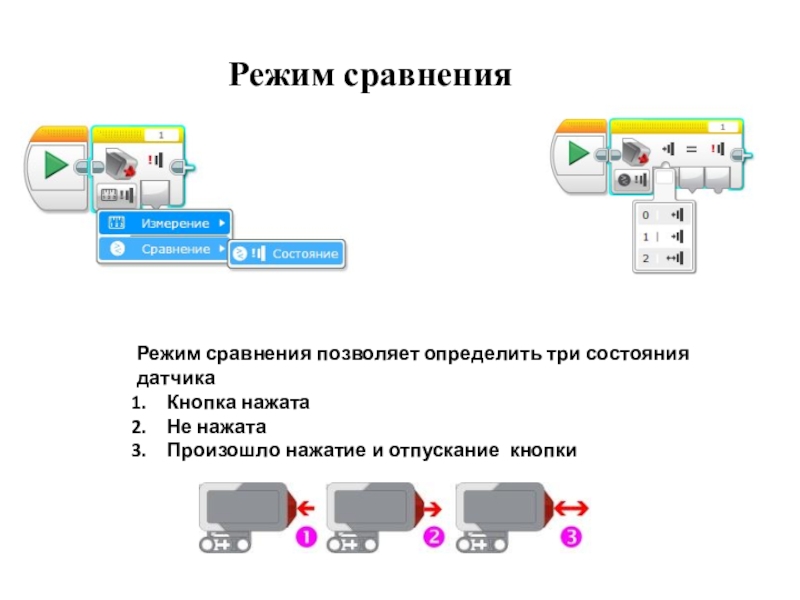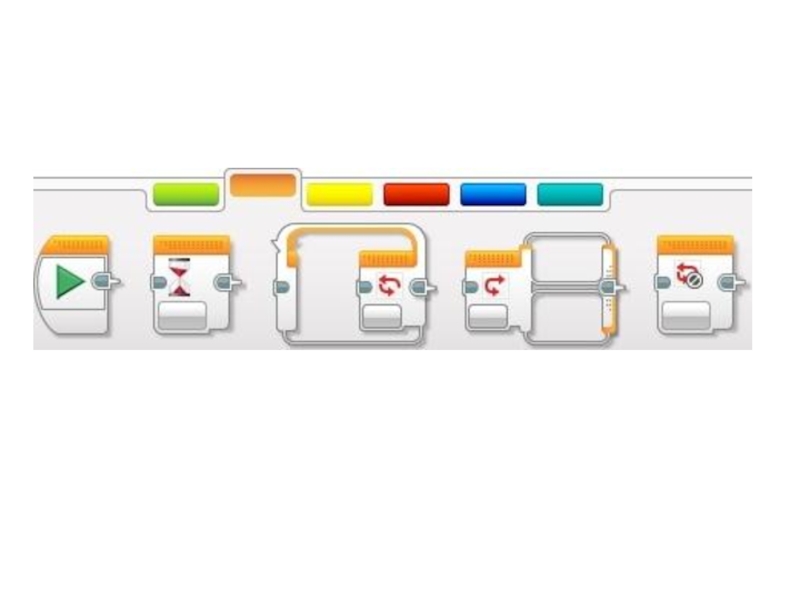Конспект
занятия по робототехнике
Тема: «Датчик касания».
- Главная
- Разное
- Образование
- Спорт
- Естествознание
- Природоведение
- Религиоведение
- Французский язык
- Черчение
- Английский язык
- Астрономия
- Алгебра
- Биология
- География
- Геометрия
- Детские презентации
- Информатика
- История
- Литература
- Математика
- Музыка
- МХК
- Немецкий язык
- ОБЖ
- Обществознание
- Окружающий мир
- Педагогика
- Русский язык
- Технология
- Физика
- Философия
- Химия
- Шаблоны, фоны, картинки для презентаций
- Экология
- Экономика
Презентация, доклад по робототехнике Датчик касания
Содержание
- 1. Презентация по робототехнике Датчик касания
- 2. Ведение: В состав
- 3. Для подключения датчиков
- 4. Слайд 4
- 5. Слайд 5
- 6. Первым датчиком, который мы изучим, будет датчик касания
- 7. Этот датчик, по сути, представляет
- 8. Режим измеренияЗадача:
- 9. Режим сравненияРежим сравнения позволяет определить три состояния датчика Кнопка нажатаНе нажатаПроизошло нажатие и отпускание кнопки
- 10. Режим сравнения
- 11. Управление операторами Какие же инструменты
- 12. Слайд 12
- 13. Программные блоки Оранжевой палитры,
- 14. С самым первым блоком Оранжевой палитры мы
- 15. Третий программный блок называется "Цикл".
- 16. Программные блоки "Ожидание", "Цикл"
Ведение: В состав конструктора Lego mindstorms EV3 входят различные датчики. Главная задача датчиков - представлять информацию из внешней среды модулю EV3, а задача программиста - научиться получать и обрабатывать эту информацию, подавая
Слайд 2Ведение:
В состав конструктора Lego mindstorms EV3
входят различные датчики. Главная задача датчиков - представлять информацию из внешней среды модулю EV3, а задача программиста - научиться получать и обрабатывать эту информацию, подавая необходимые команды моторам робота. На протяжении ряда уроков мы будем последовательно знакомиться со всеми датчиками, входящими и в домашний, и в образовательный наборы, научимся взаимодействовать с ними и решать наиболее распространенные задачи управления роботом.
Слайд 3 Для подключения датчиков к модулю EV3 предназначены
порты, обозначенные цифрами "1", "2", "3" и "4".
Таким образом, к одному модулю EV3 одновременно можно подключить до четырех различных датчиков. Все порты абсолютно равнозначны и вы можете подключать датчики к любым портам, главное - будьте внимательны при указании номера порта для соответствующих датчиков в ваших программах.
Таким образом, к одному модулю EV3 одновременно можно подключить до четырех различных датчиков. Все порты абсолютно равнозначны и вы можете подключать датчики к любым портам, главное - будьте внимательны при указании номера порта для соответствующих датчиков в ваших программах.
Слайд 7 Этот датчик, по сути, представляет собой специальную кнопку, которая
может находиться в двух состояниях:
"Нажатие" или "Освобождение"
Также, последовательный переход в состояние "Нажатие", а затем "Освобождение" называется: "Щелчок и может обрабатываться программой. как самостоятельное событие.
"Нажатие" или "Освобождение"
Также, последовательный переход в состояние "Нажатие", а затем "Освобождение" называется: "Щелчок и может обрабатываться программой. как самостоятельное событие.
Слайд 8Режим измерения
Задача:
Включить мигание
красной подсветки ,
если датчик нажат , и непрерывную красную подсветку, если датчик касания не нажат.
если датчик нажат , и непрерывную красную подсветку, если датчик касания не нажат.
Не забудьте поставить паузу,
иначе подсветка никогда не
будет мерцать, так как скорость
Выполнения цикла выше,
Чем скорость мерцания.
Слайд 9Режим сравнения
Режим сравнения позволяет определить три состояния датчика
Кнопка нажата
Не нажата
Произошло
нажатие и отпускание кнопки
Слайд 11Управление операторами
Какие же инструменты представляет нам среда программирования
для получения информации с датчиков и реагирования на эту информацию в программе? Давайте начнем знакомиться с программными блоками, расположенными в Оранжевой палитре, которая называется "Управление операторами".
Слайд 13 Программные блоки Оранжевой палитры, не смотря на свою
малочисленность, очень важны! С помощью этих блоков мы можем обрабатывать массу событий и условий и сложно представить практическую программу, которая может обойтись без этих блоков.
Слайд 14С самым первым блоком Оранжевой палитры мы уже с вами знакомы:
он называется "Начало". Именно с него начинаются все программы для роботов.
Второй программный блок называется "Ожидание". Этот блок заставляет программу ожидать выполнения какого-либо условия или наступления какого-либо события. Пока не выполнится условие, установленное в этом блоке, программа не перейдет к выполнению следующих программных блоков! Если перед тем, как начнется выполнение блока "Ожидание" были включены, какие-либо моторы, то они будут продолжать вращаться с установленной скоростью.
Второй программный блок называется "Ожидание". Этот блок заставляет программу ожидать выполнения какого-либо условия или наступления какого-либо события. Пока не выполнится условие, установленное в этом блоке, программа не перейдет к выполнению следующих программных блоков! Если перед тем, как начнется выполнение блока "Ожидание" были включены, какие-либо моторы, то они будут продолжать вращаться с установленной скоростью.
Слайд 15 Третий программный блок называется "Цикл". Этот блок многократно выполняет
программные блоки, вложенные внутрь его, пока не будет выполнено условие завершения цикла, заданное в настройках блока.
Следующий программный блок называется "Переключатель". Он служит для того, чтобы в зависимости от заданных условий - выполнить одну последовательность программных блоков, вложенных в один из своих контейнеров.
Заключительный программный блок называется "Прерывание цикла". Его предназначение - досрочное прекращение выполнения заданного цикла.
Следующий программный блок называется "Переключатель". Он служит для того, чтобы в зависимости от заданных условий - выполнить одну последовательность программных блоков, вложенных в один из своих контейнеров.
Заключительный программный блок называется "Прерывание цикла". Его предназначение - досрочное прекращение выполнения заданного цикла.
Слайд 16 Программные блоки "Ожидание", "Цикл" и "Переключатель" имеют множество
режимов и соответствующих настроек, знакомиться с которыми мы будем на практических примерах, последовательно и с наглядными пояснениями